Этапы загрузки компьютера
Включение компьютера является довольно сложным процессом и происходит в несколько этапов:
- Когда пользователь нажимает кнопку POWER системного блока компьютера, первым делом начинается тестирование блока питания на соответствие всех напряжений требованиям. В случае удачного завершения данной операции, спустя 0.1-0.5с, вырабатывается сигнал Power Good, свидетельствующий о том, что загрузку компьютера можно продолжать. Дальше на специальный вход центрального процессора подается сигнал сброса (Reset). Процессор обнуляет содержимое своей памяти и начинает работу.
- На следующем этапе центральный процессор считывает из BIOS инструкции по проведению начального тестирования, инициализации и диагностики устройств персонального компьютера. Для этого запускается программа самотестирования (POST, Power-On Self Test). Программа POST выполняет тестирование процессора, оперативной памяти, чипсета, видеосистемы, накопителей, системы управления питанием, клавиатуры, портов LPT и COM (а также подключенных к ним устройств), других компонентов компьютера.… Результаты тестирования выводятся на экран. Если во время прохождения процедуры POST была обнаружена ошибка, на экран монитора также должно выводиться соответствующее сообщение, сопровождаемое звуковым сигналом (не всегда).
Рекомендую более детально изучить:
Этапы создания и тестирования торговой системы в Visual JForex
- Выполняется поиск BIOS других устройств, подключенных к системной плате (видеокарты, сетевой платы, контроллера SCSI и.т.д.). В случае обнаружения БИОС другого устройства управление переходит к программе инициализации данного устройства. Выполняется тестирование, инициализация соответствующего устройства. По окончании данных процессов управление опять передается BIOS системной платы.
- После завершения проверки работоспособности всех компонентов и систем персонального компьютера BIOS выполняет распределение прерываний IRQ,портов ввода/вывода и каналов прямого доступа к памяти DMA.
- В случае успешного прохождения предыдущих этапов управление загрузкой передается внесистемному загрузчику системы (MBR, Master Boot Record). Загрузчик MBR общий для всех операционных систем, поскольку расположен в стартовом секторе физического жесткого диска (в главной загрузочной записи). Главной функцией данного загрузчика есть поиск, считывание и запуск загрузчика операционной системы (SB, System Bootstrap), который размещен в стартовом секторе логического диска винчестера. Если загрузчик ОК не найден, на экране появится соответствующее сообщение. В другом случае, начнется загрузка операционной системы.
Еще по настройке БИОС (БИОЗ) плат:

BIOS (Basic Input/Output System — базовая система ввода/вывода) — это . BIOS (Basic In.

Что делать после сборки ПК. Установка Windows, установка драйверов, настройка BIOS.
UEFI — что это? или UEFI установка, настройка, загрузка В народной теории UEFI — .

Как поставить — выставить в BIOS загрузку с диска или USB флешки (загрузка с флешки, подд.

Основные настройки BIOS, базовый подход. Достаточно часто посетители данного ресурса обр.

Версия BIOS Узнать версию BIOS материнской платы можно несколькими способами: — исходя .
Комментарии
+6 #6 Андрей 09.03.2016 13:50
Цитирую Guest:
От куда происходит загрузка операционной системы при запуске компьютера ? 1.долговременная память 2 оперативная память 3. BIOS 4.Master Boot
Master Boot
+2 #5 Guest 03.03.2016 20:25
От куда происходит загрузка операционной системы при запуске компьютера ? 1.долговременна я память 2 оперативная память 3. BIOS 4.Master Boot
+7 #4 Петр 29.12.2015 21:03
Скоро ни процессоров ни шин, ни памяти не останется — а будут одни нано технологии.
+8 #3 Юрий 07.02.2015 11:17
Все-таки хорошо, что придумали биос и только после его инициализации происходит дальнейшая загрузка системы. Это многофункционал ьная микропрограмма. Больше всего мне нравится диагностическая функция, которая позволяет выявить неисправности или неправильные настройки на начальном этапе загрузки компьютера. Это очень удобно.
К сожалению от древних компьютеров со старыми биос, где еще не поддерживается звуковые сигналы, толку мало. А вот новые с поддержкой звука просто супер помощь для мастеров и продвинутых пользователей. Сразу можно определить причину неисправности. Еще мне нравится функция по диагностике оперативной памяти.
Даже не пользуясь специальными программами для проверки можно узнать о проблеме. Так же я рад, что новые материнские платы с новыми биосами поддерживают установку систем и запуск программ с флешки. Ну и еще один опасный, но интересный момент это оверклокинг, правда тут уже все на свой страх и риск. Можно поиграться, но главное не переиграться.
+7 #2 Руслан 03.02.2015 13:24
При включении ПК он приступает выполнять программу с предварительно установленного адреса, только вот откуда в ПК появляется схема по этому адресу? Он ведь был выключен, таким образом, в случае если вслед за тем и было что-то, оно обязано было очиститься? На самом деле, нет. В ПК есть специализирован ная микросхема, именуемая BIOS. BIOS очень страшно расшифровываетс я наподобие «базовая концепция ввода-вывода», однако в самом деле это не крайне большой размер памяти с загруженной в него программой. черта данной памяти в том, что же при выключении ПК она никак не очищается, а постоянно пребывает в строю и постоянно расположена к работе.
-6 #1 Руслан 01.02.2015 15:38
При включении ПК он приступает выполнять программу с предварительно установленного адреса, только вот откуда в ПК появляется схема по этому адресу? Он ведь был выключен, таким образом, в случае если вслед за тем и было что-то, оно обязано было очиститься? На самом деле, нет. В ПК есть специализирован ная микросхема, именуемая BIOS. BIOS очень страшно расшифровываетс я наподобие «базовая концепция ввода-вывода», однако в самом деле это не крайне большой размер памяти с загруженной в него программой. черта данной памяти в том, что же при выключении ПК она никак не очищается, а постоянно пребывает в строю и постоянно расположена к работе.
Добавить комментарий
Главное меню
- BIOS:
- Что такое BIOS?
- Где находится BIOS
- Вход в BIOS Setup
- Учимся работать в BIOS
- Как сбросить настройки BIOS
- Безопасная работа с BIOS Setup. Советы.
- Загрузка с USB флешки
- Выход из BIOS
- Как узнать версию BIOS
- Где скачать обновления BIOS
- Как обновить BIOS материнской платы
- Что происходит при включении компьютера?
- Замена батарейки CR2032 BIOS (SMOS) на плате
- Разшифровка звуковых сигналов BIOS
- О UEFI и BIOS
- Основные понятия:
- Чипсет
- Оперативная память
- Прерывание
- Шина FSB
- Шина PCI Express
- Шина PCI
- Интерфейс SATA
- USB – порт
- LPT – порт
- ACPI — управление электропитанием
- Горячии опции BIOS:
- CMOS Checksum Bad
- Missing Operation System
- Checking NVRAM
- First Boot Device
- Memory Remap Feature
- Legacy USB Support
- CPU Ratio
- DVMT
- Audio Controller
Настройка БИОС
- Настройка BIOS Setup
- ACPI
- APM
- COM-порт
- LPT-порт
- POWER and RESET
- USB-порт
- Безопасность
- Вентиляторы
- Видео
- Включение/отключение ПК
- Интегрированое аудио
- Интерфейс IDE/SATA
- Клавиатура и мышь
- Контроллер FireWire
- Контроллер SCSI
- Мониторинг активности
- Мониторинг напряжения
- Мониторинг работы вентиляторов
- Мониторинг температуры
- Накопители
- Оперативная память
- Параметры загрузки
- Прерывания
- Процессор
- Сетевые настройки
- Сообщения
- Флоппи
- Чипсет
- Шина AGP
- Шина FSB
- Шина ISA
- Шина PCI
- Шина PCI Express
- Остальные опции
Источник: www.nastrojkabios.ru
Программа тестирования компьютера и первого этапа загрузки что это
Файлы операционной системы хранятся во внешней, долговременной памяти (на жестком, гибком или лазерном диске). Однако программы могут выполняться, только если они находятся в оперативной памяти, поэтому файлы операционной системы необходимо загрузить в оперативную память.
Диск (жесткий, гибкий или лазерный), на котором находятся файлы операционной системы и с которого производится ее загрузка, называется системным.
После включения компьютера производится загрузка операционной системы с системного диска в оперативную память. Загрузка должна выполняться в соответствии с программой загрузки. Однако для того чтобы компьютер выполнял какую-нибудь программу, эта программа должна уже находиться в оперативной памяти. Разрешение этого противоречия состоит в последовательной, поэтапной загрузке операционной системы.
Самотестирование компьютера. В состав компьютера входит энергонезависимое постоянное запоминающее устройство (ПЗУ), содержащее программы тестирования компьютера и первого этапа загрузки операционной системы — это BIOS (Basic Input/Output System — базовая система ввода/вывода).
После включения питания компьютера или нажатия кнопки Reset на системном блоке компьютера или одновременного нажатия комбинации клавиш на клавиатуре процессор начинает выполнение программы самотестирования компьютера POST (Power-ON Self Test). Производится тестирование работоспособности процессора, памяти и других аппаратных средств компьютера.
В процессе тестирования сначала могут выдаваться диагностические сообщения в виде различных последовательностей коротких и длинных звуковых сигналов (например, 1 длинный и 3 коротких — не подключен монитор, 5 коротких — ошибка процессора и так далее). После успешной инициализации видеокарты краткие диагностические сообщения выводятся на экран монитора.
Для установки правильной даты и времени, а также внесения изменений в конфигурацию аппаратных средств компьютера в процессе выполнения самотестирования необходимо нажать клавишу . Загрузится системная утилита BIOS Setup, имеющая интерфейс в виде системы иерархических меню. Пользователь может установить новые параметры конфигурации компьютера и запомнить их в специальной микросхеме памяти, которая при выключенном компьютере питается от батарейки, установленной на системной плате. В случае выхода из строя батарейки конфигурационные параметры теряются и компьютер перестает нормально загружаться.
Загрузка операционной системы. После проведения самотестирования специальная программа, содержащаяся в BIOS, начинает поиск загрузчика операционной системы. Происходит поочередное обращение к имеющимся в компьютере дискам (гибким, жестким, CD-ROM) и поиск на определенном месте (в первом, так называемом загрузочном секторе диска) наличия специальной программы Master Boot (программы-загрузчика операционной системы).
Если диск системный и программа-загрузчик оказывается на месте, то она загружается в оперативную память и ей передается управление работой компьютера. Программа ищет файлы операционной системы на системном диске и загружает их в оперативную память в качестве программных модулей (рис. 4.20).
| Рис. 4.20. Процесс загрузки операционной системы |
Если системные диски в компьютере отсутствуют, на экране монитора появляется сообщение «Non system disk», и компьютер «зависает», то есть загрузка операционной системы прекращается и компьютер остается неработоспособным.
После окончания загрузки операционной системы управление передается командному процессору. В случае использования интерфейса командной строки на экране появляется приглашение системы к вводу команд. Приглашение представляет собой последовательность символов, сообщающих о текущем диске и каталоге. Например, если загрузка операционной системы была произведена с диска С:, а операционная система была установлена в каталог WINDOWS, то появится приглашение:
В случае загрузки графического интерфейса операционной системы команды могут вводиться с помощью мыши.
Вопросы для размышления
1. Каковы основные этапы самотестирования компьютера?
2. Что хранится в микросхеме конфигурационной памяти компьютера?
3. Каковы основные этапы загрузки операционной системы?
Источник: www.5byte.ru
Системное программное обеспечение компьютера (окончание)
Загрузка компьютера — это последовательная загрузка программ операционной системы из долговременной памяти (жёсткого или оптического диска) в оперативную память компьютера. Рассмотрим этот процесс подробнее.
В состав компьютера входит постоянное запоминающее устройство (ПЗУ), в котором хранятся программы тестирования компьютера и первого этапа загрузки операционной системы — BIOS (Basic Input/Output System — базовая система ввода/вывода). После включения компьютера программы BIOS начинают выполняться; информация о ходе этого процесса отображается на экране монитора. Сначала производится тестирование и настройка аппаратных средств. В случае если всё оборудование функционирует нормально, происходит переход к следующему этапу — поиску начального загрузчика операционной системы.
Диск (жёсткий или оптический), на котором находится операционная система и с которого производится её загрузка, называется системным диском. На этапе загрузки происходит поочерёдное обращение к имеющимся в компьютере дискам с целью обнаружения среди них системного. Последовательность обращения к дискам компьютера определяется настройками BIOS.
Признаком системного диска является наличие на нём в определённом месте специальной программы-загрузчика операционной системы. Если диск оказывается системным, то программа-загрузчик считывается в оперативную память. Затем уже эта программа организует загрузку других программ операционной системы с системного диска в оперативную память.

Если в процессе поиска системного диска происходит обращение к устройству, в которое помещён любой другой диск, то на экране монитора появляется сообщение «Non system disk», загрузка операционной системы прекращается и компьютер становится неработоспособным.
Сервисные программы
 К сервисным программам относят различные программы, обслуживающие диски (проверка, восстановление, очистка и др.), программы- архиваторы, программы для борьбы с компьютерными вирусами, коммуникационные программы и многие другие. К сервисным программам относят различные программы, обслуживающие диски (проверка, восстановление, очистка и др.), программы- архиваторы, программы для борьбы с компьютерными вирусами, коммуникационные программы и многие другие. |
Чтобы работать с программами, обслуживающими диски, нужно быть достаточно опытным пользователем. А вот без использования архиваторов и антивирусных программ сегодня не может обойтись ни один работающий на компьютере человек.
Архиваторы — это специальные программы, осуществляющие сжатие программ и данных. Архиваторы обеспечивают уменьшение объёма хранимой информации, а значит, экономию места на диске и уменьшение времени копирования этой информации, что особенно важно при пересылке информации по Интернету.
Компьютерный вирус — это специально написанная вредоносная программа, способная нанести ущерб данным на компьютере или вывести его из строя. К числу признаков, указывающих на поражение программ вирусом, относятся: неправильная работа программ; медленная работа компьютера; невозможность загрузки операционной системы; исчезновение программ и данных; существенное уменьшение размера свободной области памяти; подача непредусмотренных звуковых сигналов; частые «зависания» компьютера («зависаниями» называют состояния неработоспособности компьютера).
Создание компьютерных вирусов — это не безобидное развлечение, а преступление; люди, пишущие и сознательно распространяющие эти вредоносные программы, — злоумышленники.
Для обнаружения и удаления компьютерных вирусов, а также для защиты от них специалистами разрабатываются антивирусные программы. Наиболее известные из них: Антивирус Касперского, DoctorWeb, Panda.

Для того чтобы не подвергнуть компьютер «заражению» вирусами и обеспечить надёжное хранение информации, необходимо соблюдать следующие простые правила:
1) установить на компьютер антивирусную программу и регулярно тестировать компьютер на наличие вирусов с её помощью;
2) регулярно обновлять антивирусную программу через Интернет;
Коммуникационные программы предназначены для. обеспечения доступа к ресурсам сети Интернет и общения между пользователями.
Источник: xn--24-6kct3an.xn--p1ai
Загрузка операционной системы
Известно, что программы для выполнения – и, следовательно, файлы операционной системы – должны находиться в оперативной памяти (ОЗУ). Однако сразу после включения компьютера в ОЗУ нет никаких программ. Выход из этой ситуации состоит в последовательной, поэтапной загрузке операционный системы в оперативную память.
1. Первый этап загрузки ОС.
В ПЗУ компьютера содержатся программы тестирования блоков компьютера и первого этапа загрузки операционной системы – BIOS (базовая система ввода–вывода). Они начинают выполняться с первым импульсом тока при включении компьютера.
На этом этапе процессор обращается к диску и проверяет наличие на определенном месте программы–загрузчика. Если эта программа обнаружена, то она считывается в ОЗУ и ей передается управление.
2. Второй этап загрузки ОС.
Программа–загрузчик, в свою очередь, ищет на диске базовый модуль операционной системы, переписывает его в оперативную память и передает ему управление.
3. Третий этап загрузки ОС.
В состав базового модуля входит основной загрузчик, который ищет остальные модули ОС и считывает их в ОЗУ.
После окончания загрузки ОС управление передается командному процессору и на экране появляется приглашение системы к вводу команд пользователя.
В оперативной памяти во время работы компьютера обязательно должны находиться базовый модуль операционной системы и программы, обеспечивающие ввод и выполнение команд пользователя. Следовательно, нет необходимости загружать в оперативную память все файлы операционной системы одновременно. Драйверы и утилиты могут подгружаться в ОЗУ по мере необходимости, что позволяет уменьшать обязательный объем оперативной памяти, отводимый под системное программное обеспечение.
Эволюция ОС
Первый период (1945–1955)
Известно, что компьютер был изобретен английским математиком Чарльзом Бэбиджем в конце восемнадцатого века. Его «аналитическая машина» так и не смогла по настоящему заработать, потому что технологии того времени не удовлетворяли требованиям по изготовлению деталей точной механики, которые были необходимы для вычислительной техники. Известно также, что этот компьютер не имел операционной системы.
Некоторый прогресс в создании цифровых вычислительных машин произошел после Второй мировой войны. В середине 40–х были созданы первые ламповые вычислительные устройства. В то время одна и та же группа людей участвовала и в проектировании, и в эксплуатации, и в программировании вычислительной машины.
Это была скорее научно–исследовательская работа в области вычислительной техники, а не использование компьютеров в качестве инструмента решения каких–либо практических задач из других прикладных областей. Программирование осуществлялось исключительно на машинном языке. Об операционных системах не было и речи, все задачи организации вычислительного процесса решались вручную каждым программистом с пульта управления. Не было никакого другого системного программного обеспечения, кроме библиотек математических и служебных подпрограмм.
Второй период (1955 – 1965)
С середины 50–х годов начался новый период в развитии вычислительной техники, связанный с появлением новой технической базы – полупроводниковых элементов (транзисторов). Компьютеры второго поколения стали более надежными, теперь они могли непрерывно работать настолько долго, чтобы на них можно было возложить выполнение действительно практически важных задач. Именно в этот период произошло разделение персонала на программистов и операторов, эксплуатационщиков и разработчиков вычислительных машин.
В эти годы появились первые алгоритмические языки, а, следовательно, и первые системные программы – компиляторы. Стоимость процессорного времени возросла, что потребовало уменьшения непроизводительных затрат времени между запусками программ.
Появились первые системы пакетной обработки, которые просто автоматизировали запуск одной программ за другой и тем самым увеличивали коэффициент загрузки процессора. Системы пакетной обработки явились прообразом современных операционных систем, они стали первыми системными программами, предназначенными для управления вычислительным процессом. В ходе реализации систем пакетной обработки был разработан формализованный язык управления заданиями, с помощью которого программист сообщал системе и оператору, какую работу он хочет выполнить на вычислительной машине. Совокупность нескольких заданий, как правило, в виде колоды перфокарт, получила название пакета заданий.
Третий период (1965 – 1980)
Следующий важный период развития вычислительных машин относится к 1965–1980 годам. В это время в технической базе произошел переход от отдельных полупроводниковых элементов типа транзисторов к интегральным микросхемам, что дало гораздо большие возможности новому, третьему поколению компьютеров.
Для этого периода характерно также создание семейств программно–совместимых машин. Первым семейством программно–совместимых машин, построенных на интегральных микросхемах, явилась серия машин IBM/360. Построенное в начале 60–х годов это семейство значительно превосходило машины второго поколения по критерию цена/производительность. Вскоре идея программно–совместимых машин стала общепризнанной.
Программная совместимость требовала и совместимости операционных систем. Такие операционные системы должны были бы работать и на больших, и на малых вычислительных системах, с большим и с малым количеством разнообразной периферии, в коммерческой области и в области научных исследований. Операционные системы, построенные с намерением удовлетворить всем этим противоречивым требованиям, оказались чрезвычайно сложными «монстрами». Они состояли из многих миллионов ассемблерных строк, написанных тысячами программистов, и содержали тысячи ошибок, вызывающих нескончаемый поток исправлений. В каждой новой версии операционной системы исправлялись одни ошибки и вносились другие.
Однако, несмотря на необозримые размеры и множество проблем, OS/360 и другие ей подобные операционные системы машин третьего поколения действительно удовлетворяли большинству требований потребителей. Важнейшим достижением ОС данного поколения явилась реализация мультипрограммирования. Мультипрограммирование это способ организации вычислительного процесса, при котором на одном процессоре попеременно выполняются несколько программ. Пока одна программа выполняет операцию ввода–вывода, процессор не простаивает, как это происходило при последовательном выполнении программ (однопрограммный режим), а выполняет другую программу (многопрограммный режим). При этом каждая программа загружается в свой участок оперативной памяти, называемый разделом.
Другое нововведение – спулинг (spooling). Спулинг в то время определялся как способ организации вычислительного процесса, в соответствии с которым задания считывались с перфокарт на диск в том темпе, в котором они появлялись в помещении вычислительного центра, а затем, когда очередное задание завершалось, новое задание с диска загружалось в освободившийся раздел.
Наряду с мультипрограммной реализацией систем пакетной обработки появился новый тип ОС – системы разделения времени. Вариант мультипрограммирования, применяемый в системах разделения времени, нацелен на создание для каждого отдельного пользователя иллюзии единоличного использования вычислительной машины.
Источник: poisk-ru.ru
Этапы загрузки компьютера и сигналы BIOS
Приветствую всех. В этой статье мы рассмотрим, как загружается компьютер и какие этапы загрузки компьютера должны пройти.
По сути, данная статья является больше лирическим обзором этапов загрузки компьютера, поскольку не ставит цель описать все технические нюансы. Важно понимать, что описанное в статье относится и к ноутбукам, для мобильных устройств и планшетов процесс загрузки является другим. Кроме всего прочего, мы рассмотрим, какие сигналы BIOS используют различные производители.
Этапы загрузки компьютера и сигналы BIOS
Первый этап загрузки компьютера
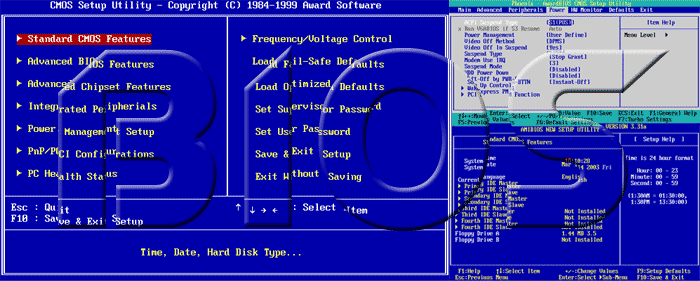
Первым и самым основным этапом загрузки компьютера после нажатия кнопки включения, является, если можно так сказать, «оживление» (Basic Input-Output System – базовая система ввода-вывода). Это своеобразная программа, которая прошита в микросхеме под названием CMOS. Задача BIOS заключается в проверке компьютерной периферии, какие устройства подключения, параметры жестких дисков и других компонентов, в общем – производит диагностику компьютера и работоспособность его компонентов.
Важно понимать, что BIOS тоже производит поэтапную проверку устройств. Понятно, что для вывода информации нужна работоспособная видеокарта, которая и проверяется в первую очередь. Хорошей особенностью компьютера является тот факт, что в случае не работоспособности видеокарты будет подаваться соответствующий сигнал (speaker, типы BIOS сигналов будут рассмотрены далее), из внутреннего динамика. Это довольно удобно, поскольку при отсутствии изображения на дисплее и наличии звукового писка, позволяет сразу понять, в чем суть проблем.
Конечно, тип подаваемого сигнала может отличаться, в зависимости от версии BIOS. Да и вариации сигналов могут указывать на поломку не только видеокарты, но и других компонентов компьютера на этапе его загрузки. Понятно, если вы слышите неприятные писк, исходящий из внутреннего динамика, то это явно свидетельствует о наличии неисправности.
Как только BIOS завершит проверку видеокарты на первом этапе загрузки компьютера (так называемая, POST-диагностика), произойдёт вывод информации на экран монитора, в большинстве случаев, первым будет вводиться логотип версии BIOS.
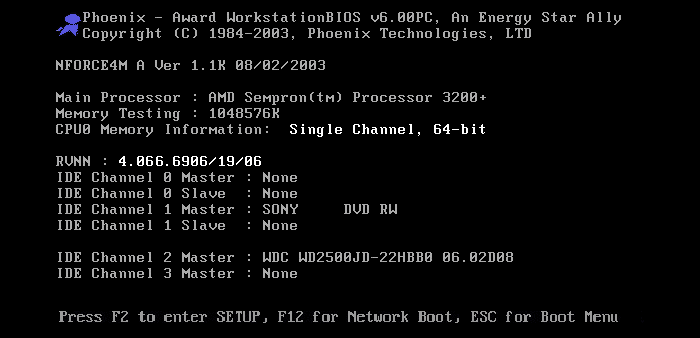
Следующим этапом загрузки компьютера является последующая проверка остальных компонентов с вводом на экран базовой информации (параметры процессора, оперативной памяти, жестких дисков, наличие USB контроллеров и так далее), так называемая, POST-информация. Параллельно с этим тестируются самонастраивающиеся устройства PnP (Plug вступает в свои полные права » и на втором этапе загрузки компьютера начинает размещать в оперативной памяти:
- Драйверы для подключения устройств;
- Динамические библиотеки (dll);
- Ядро Windows, которое состоит из файлов конфигурации и набора нескольких программных файлов;
- Графическую оболочку Windows – это и есть интерфейс, который мы видим.
Сигналы BIOS на этапе загрузки компьютера
Если у вас есть проблемы с запуском ПК, а bios не хочет запускаться в нормальном режиме, можно выяснить причины, во-первых, из списка на экране, а затем по звуковым сигналам внутреннего динамика. Сигналы BIOS позволяют определить, какое из устройств вышло из строя на этапе загрузки компьютера, и почему система не хочет загружаться.
AMI BIOS (amibios)
AMI BIOS поставляется на материнских платах от компании American Megatrends, он является одним из самых распространенных bios, на своих материнских платах его использует Soyo, Dynasty, Aqauris, Iwill, Chaintech, Elitegroup, Acer, Elite, Asustek (=Asus), J. Bond, Datacom, Digital Equipment, Kongston.
Форма сигнала BIOS – значение
1 короткий – ошибка зарядки DRAM, сбоя или прерывания таймера.
2 короткий – memory parity error – видимо, ошибка RAM IC.
3 коротких – ошибка первых 64К RAM, видимо, ошибка RAM IC.
4 короткий – сбой системных часов.
5 коротких – ошибка процессора.
6 коротких – ошибка подключения клавиатуры.
7 коротких – ошибка виртуального режима на стороне процессора.
8 коротких – ошибка видеокарты или отсутствует видео адаптер.
9 коротких – ошибка BIOS ROM.
10 коротких – ошибка кэш-памяти L2.
1 длинный, 2 короткий – неисправности видео системы, очевидно, на стороне BIOS ROM.
1 длинный, 3 короткий – сбой теста памяти.
1 длинный, 8 коротких – сбой теста отображения.
1 длинный – все тесты в порядке.
Award BIOS
Ранее используемый BIOS, перед приобретением компании Phoenix, использовался на ряде пк, оснащенных материнской платой от компании Asustek, Abit, Atrend, НАВЕРНОЕ, AOpen, Chaintec, Computrend, Dataexpert, Digital Equipment, ECS, FIC, Giga Byte, IWill, J.Bond, NEC, Ocean, Soyo и Vobis.
Форма сигнала BIOS – значение
1 длинный, 2 коротких — ошибка видео-вывода.
непрекращающийся звуковой сигнал – ошибка оперативной памяти.
1 длинный, 3 коротких — отсутствие видеокарты.
Быстро пищит во время работы – перегрев компьютера.
низкие и высокие ноты – ошибка процессора.
Phoenix BIOS

Одна из самых распространенных bios, используется сегодня на ряде персональных компьютеров и материнских платах.
Форма сигнала BIOS – значение
тук, 3 сигнала, тук, тук – Ошибка обновления DRAM.
тук, 2 сигнала, 2 сигнала, 3 сигнала – Ошибка контрольной суммы ROM.
тук, 3 сигнала, тук, 3 сигнала – Ошибка контроллера клавиатуры.
тук, 3 звуковой сигнал 4 сигнал, тук – Ошибка памяти RAM.
тук, 3 звуковой сигнал, 4 сигнала, 3 сигнала – Ошибка памяти RAM.
тук, 4 сигнал, тук, тук – Ошибка памяти RAM.
2 сигнал, 2 сигнала, 3 сигнала, тук – Неожиданное прерывание.
Спасибо за внимание. Автор блога Владимир Баталий
Советую ещё почитать:
- Онлайн редакторы для создания красивых коллажей
- Компьютерные игры и жанр стратегии
- Как узнать скорость жесткого диска, флешки или карты памяти
- Куда годятся форматы графических изображений PNG/JPG/GIF и т. д?
- Бесплатные сервисы для создания красивых CSS кнопок
>>>Подписаться на обновления блога!
Источник: matrixblog.ru